5.2 Criando e gerenciando as regras de servidor mais próximo para dispositivos do ZENworks Configuration 10.3.4
Quando a Zona de Gerenciamento do ZENworks inclui mais de um servidor (Servidores Principais e Satélites), os dispositivos precisam identificar o servidor a ser contatado. O painel Regras de Servidor Mais Próximo permite criar regras para determinar quais servidores serão contatados pelo dispositivo. Em relação às regras de Servidor Mais Próximo, os dispositivos que são configurados como Satélites são considerados como servidores.
Veja a seguir as funções básicas pelas quais os dispositivos contatam um servidor:
-
Coleção: Informações de registro de mensagens e de inventário são coletadas de cada dispositivo para serem visualizadas no ZENworks Control Center e enviadas em relatórios. Cada Servidor Principal e qualquer Satélite do ZENworks pode funcionar como um servidor de coleção.
-
Conteúdo: O conteúdo é fornecido aos dispositivos gerenciados. Cada Servidor Principal e qualquer Satélite do ZENworks pode funcionar como um servidor de conteúdo.
-
Configuração: As definições de configuração e as informações de registro são aplicadas aos dispositivos. Apenas os Servidores Principais ZENworks podem atuar como servidores de configuração.
-
Autenticação: Os dispositivos gerenciados contatam um Servidor ZENworks para se autenticar na Zona de Gerenciamento. Cada Servidor Principal e qualquer Satélite do ZENworks pode atuar como um servidor de autenticação.
Um dispositivo pode contatar o mesmo servidor para todas as funções ou contatar servidores diferentes para cada função. Cada dispositivo pode ter apenas uma Regra de Servidor Mais Próximo aplicada a ele. Uma regra efetiva de um dispositivo é determinada da seguinte forma:
-
Configurações de Dispositivos: Avalie todas as regras definidas no dispositivo. Se o dispositivo satisfizer o critério da regra, essa regra se tornará a regra efetiva do dispositivo.
-
Configurações de pastas: Se não for aplicada nenhuma regra de dispositivo, avalie todas as regras definidas na pasta pai do dispositivo. Se o dispositivo satisfizer o critério da regra, essa regra se tornará a regra efetiva do dispositivo. Caso contrário, avalie as regras da próxima pasta acima na hierarquia.
-
Zona de Gerenciamento: Se nenhuma regra de pasta for aplicável, avalie todas as regras definidas na zona de gerenciamento. Se o dispositivo satisfizer o critério da regra, essa regra se tornará a regra efetiva do dispositivo. Caso contrário, aplique a Regra Padrão ao dispositivo.
-
Regra padrão: Se nenhuma regra de dispositivo, pasta ou zona de gerenciamento for aplicável, use a regra padrão para o dispositivo. A regra Padrão é simplesmente uma listagem dos servidores de conteúdo na ordem em que devem ser contatados pelos dispositivos.
A regra de Servidor Mais Próximo aplica-se aos dispositivos do ZENworks Configuration Management 10.3.4 e do ZENworks 11. Para não usar a regra Padrão de Servidor Mais Próximo para determinar os servidores mais próximos dos dispositivos, é possível criar regras de Servidor Mais Próximo personalizadas. É possível criar as regras de Servidor Mais Próximo para dispositivos do ZENworks Configuration 10.3.4 em três níveis: Zona de gerenciamento, pasta de dispositivo e dispositivo. Essas configurações são desabilitadas quando você padroniza sua Zona de Gerenciamento ao ZENworks 11. Para criar uma regra de Servidor Mais Próximo personalizada para dispositivos do ZENworks Configuration Management 10.3.4, consulte a Seção 5.2.1, Criando regras de servidor mais próximo para dispositivos do ZENworks Configuration 10.3.4. Para um dispositivo do ZENworks 11, os servidores mais próximos são configurados em locais. Para obter informações detalhadas, consulte Adding Closest Servers to Locations
(Adicionando servidores mais próximos a locais) na ZENworks 11 SP4 Location Awareness Reference (Referência de Reconhecimento de Local do ZENworks 11 SP3).
Consulte as seguintes seções:
5.2.1 Criando regras de servidor mais próximo para dispositivos do ZENworks Configuration 10.3.4
-
Inicie o ZENworks Control Center.
-
Siga um destes procedimentos:
-
Para criar uma regra de Servidor Mais Próximo para a sua Zona de Gerenciamento, clique na guia Configuração e, em seguida, clique em Gerenciamento de Infraestrutura (no painel Configurações da Zona de Gerenciamento) > Regras de Servidor Mais Próximo.
-
Para criar uma regra de servidor mais próximo para uma pasta de dispositivo, abra a página de detalhes da pasta e clique em Configurações > Gerenciamento da Infraestrutura (no painel Configurações) > Regras de Servidor Mais Próximo.
-
Para criar uma regra de servidor mais próximo para um dispositivo, abra a página de detalhes do dispositivo e clique em Configurações > Gerenciamento da Infraestrutura (no painel Configurações) > Regras de Servidor Mais Próximo.
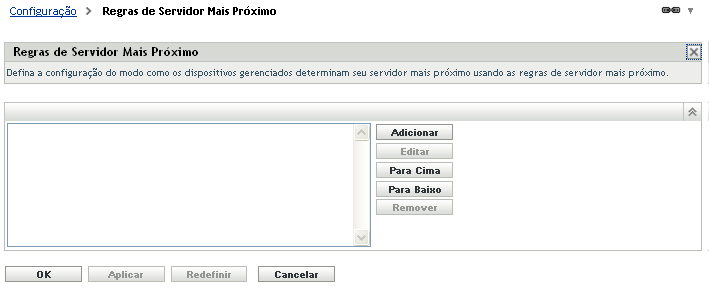
-
-
Condicional: Se estiver criando regras de Servidor Mais Próximo em um dispositivo ou uma pasta de dispositivos, clique em Anular configurações para ativar o painel Regras de Servidor Mais Próximo.
A opção Anular (não representada) é exibida apenas nos níveis de dispositivo e de pasta de dispositivo.
-
Clique em Adicionar para exibir a caixa de diálogo Construção de Regra:
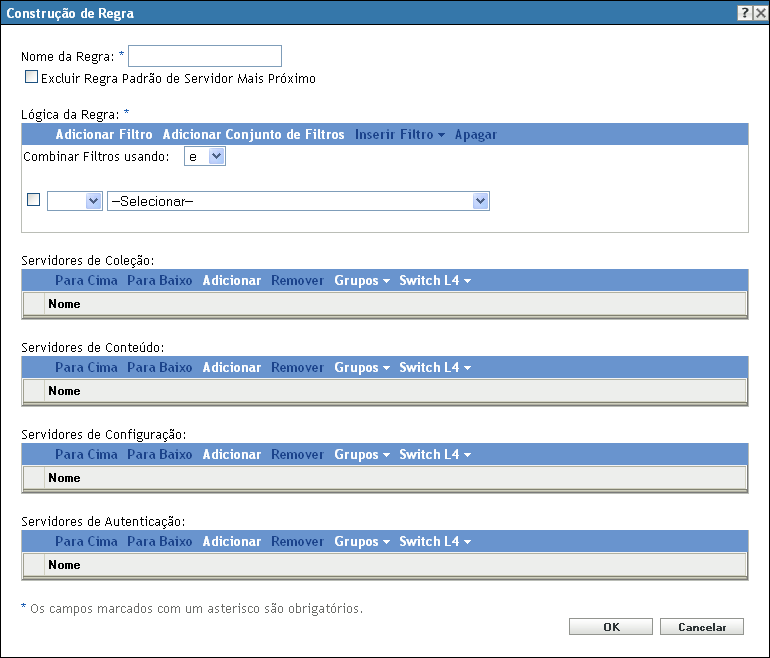
-
No campo Nome da Regra, especifique um nome para a regra.
O nome é exibido na listagem de regras de servidor mais próximo no ZENworks Control Center. Para acessar essa lista, clique em Configuração no painel esquerdo, clique na guia Configuração, clique no painel Configurações da Zona de Gerenciamento para abri-lo, clique na seção Gerenciamento da Infraestrutura para abri-la e clique em Regras de Servidor Mais Próximo. Todas as regras definidas de para o nível atual são exibidas lá.
-
Se não desejar anexar uma regra padrão de servidor mais próximo aos servidores que estão sendo listados nessa regra de servidor mais próximo, marque a caixa de seleção Excluir Regra Padrão de Servidor Mais Próximo.
O recurso de regras de servidor mais próximo usa primeiro os servidores especificados na regra e, em seguida, prossegue com todos os outros servidores listados na regra padrão de servidor mais próximo caso os servidores especificados não estejam disponíveis para o dispositivo gerenciado. Portanto, para obter apenas o conteúdo dos servidores especificados na regra, marque essa caixa de seleção para excluir todos os outros servidores.
-
Use os campos Lógica da Regra para criar a expressão da regra.
Uma expressão consiste em um valor, um operador e uma opção de critérios. Por exemplo:
Filtro de Nome DNS igual a *.novell.com
Filtro de Nome DNS é a opção de critérios, igual a é o operador e *.novell.com é o valor. No exemplo acima, a Regra do Servidor Mais Próximo é aplicada apenas em dispositivos cujo nome DNS finaliza com .novell.com.
Se necessário, você poderá usar NÃO para executar uma negação lógica da expressão. Por exemplo:
NÃO Filtro de Nome DNS igual a *.novell.com
No exemplo acima, a Regra de Servidor Mais Próximo é aplicada somente aos dispositivos cujo nome DNS não finaliza com .novell.com.
É possível usar mais de uma expressão para a regra. Por exemplo:
Filtro de Nome DNS igual a provo.novell.com ou Endereço IP igual a 192.168.67.12/24
Você pode usar os seguintes critérios:
Opção
Explicação
Filtro de Nome DNS
Corresponde aos nomes DNS em conformidade com os critérios do filtro. Você pode especificar um filtro exato ou usar um ponto de interrogação (?) ou um asterisco (*) como um curinga, para corresponder a um ou mais caracteres no nome DNS. Um ? corresponde a um caractere e um * corresponde a um ou mais caracteres. Exemplos:
- provo.novell.com: Corresponde a todos os dispositivos no subdomínio provo do domínio de nível mais alto novell.com.
- *.novell.com: Corresponde a todos os dispositivos no domínio de nível mais alto novell.com, incluindo quaisquer dispositivos em subdomínios.
- provo?.novell.com: Corresponde a todos os dispositivos nos subdomínios provo1 e provo2 do domínio de nível mais alto novell.com; não corresponde a dispositivos no subdomínio provo12.
Endereço IP /n
Corresponde aos endereços IP contidos no bloco CIDR (Classless Inter-Domain Routing) especificado. Com o CIDR, a porção decimal pontuada do endereço IP é interpretada como um número binário de 32 bits que foi dividido em quatro bytes de 8 bits. O número após a barra (/n) é o tamanho do prefixo, que é o número de bits iniciais compartilhados, contando a partir do lado esquerdo do endereço. O número /n pode variar de 0 a 32, com 8, 16, 24 e 32 sendo os números normalmente mais usados. Exemplos:
- 192.168.67.12/16: corresponde a todos os endereços IP iniciados por 192.168.
- 192.168.67.12/24: corresponde a todos os endereços IP iniciados por 192.168.67.
-
Para configurar os servidores listados em qualquer seção, faça um dos seguintes procedimentos:
-
(Condicional) É possível realizar as seguintes tarefas para gerenciar servidores individuais em qualquer uma das listas de servidores (Coleção, Conteúdo, Configuração e Autenticação):
Tarefa
Etapas
Detalhes adicionais
Adicionar um servidor a uma lista
-
Na lista de servidores desejada (Coleção, Conteúdo, Configuração ou Autenticação), clique em Adicionar.
-
Procure e selecione um ou mais Servidores ou Satélites ZENworks.
-
Clique em OK para adicionar os servidores selecionados à lista.
Por padrão, os Servidores ZENworks suportam todas as funções (Coleção, Conteúdo, Configuração e Autenticação). Portanto, todos os Servidores ZENworks estarão disponíveis para seleção em qualquer uma das listas de servidores.
Os satélites, entretanto, podem ser configurados para funções específicas (Coleção, Conteúdo, Criação de Imagens e Autenticação). Isso implica no seguinte:
-
Quando Satélites forem selecionados para a lista de servidores de coleção, apenas os que tiverem recebido a função Coleção estarão disponíveis para seleção.
-
Quando Satélites forem selecionados para a lista de servidores de autenticação, apenas os que tiverem recebido a função Autenticação estarão disponíveis para seleção.
-
Quando Satélites forem selecionados para a lista de servidores de conteúdo, apenas os que tiverem recebido a função Conteúdo ou Criação de Imagens estarão disponíveis para seleção.
-
Os satélites não estão de acordo com a função Configuração. Portanto, eles não podem ser adicionados à lista de servidores de configuração.
As funções de Satélite são configuradas no painel Hierarquia do Servidor localizado na guia Configuração.
Reordenar a lista
-
Na lista de servidores desejada, marque a caixa de seleção referente ao servidor, grupo ou switch L4 que deseja mover.
-
Clique em Para Cima ou Para Baixo, conforme necessário, para mudar sua ordem na lista.
-
Repita a ordem da lista conforme necessário.
O posicionamento na lista determina a ordem em que os servidores serão contatados. O primeiro item da lista (servidor, grupo ou switch L4) será contatado primeiro, em seguida, o segundo e assim por diante.
Você pode ordenar os itens de modo diferente nas listas. Isso permitirá que você distribua a carga de trabalho iniciada pelos dispositivos, colocando diferentes servidores em um nível mais alto em uma lista do que nas outras listas. Por exemplo:
-
Servidores de Coleção: Servidor1, Grupo1, Servidor3, L4Switch5
-
Servidores de Conteúdo: L4Switch5
-
Servidores de configuração: Servidor3, Servidor2, Grupo1
-
Servidores de Autenticação: Servidor1, Servidor2
Remover um servidor de uma lista
-
Na lista de servidores, marque a caixa de seleção referente ao servidor que deseja remover.
-
Clique em Remover.
-
-
(Condicional) É possível usar um grupo para tornar aleatórias as conexões com os servidores. Toda vez que a lista de servidores for enviada para um dispositivo, ela será aleatória, para que nem todos os dispositivos recebem a mesma lista ordenada.
Por exemplo, suponha que a lista de servidores contenha o seguinte:
-
Servidor 1
-
Grupo 1 (Servidor 2, Servidor 3, Servidor 4)
-
Servidor 5
Um dispositivo poderia receber a seguinte lista: Servidor 1, Servidor 3, Servidor 2, Servidor 4, Servidor 5.
Um outro dispositivo poderia receber uma lista diferente: Servidor 1, Servidor 4, Servidor 3, Servidor 2, Servidor 5.
Em todos os casos, o Servidor 1 é listado primeiro, e o Servidor 5 é listado por último, mas a ordem dos servidores no Grupo 1 é aleatória.
As seguintes tarefas podem ser executadas para gerenciar grupos de servidores em qualquer uma das listas de servidores (Coleção, Conteúdo, Configuração e Autenticação):
Tarefa
Etapas
Detalhes adicionais
Criar um grupo de servidores
-
Na lista de servidores desejada, marque as caixas de seleção referentes aos servidores que deseja incluir no grupo e clique em Grupos > Criar Grupo a partir da Seleção.
ou
Para criar um grupo vazio, clique em Grupos > Criar Grupo Vazio.
Você poderá adicionar servidores posteriormente ao grupo vazio usando a opção Grupos > Adicionar ao Grupo.
-
Especifique um nome para o grupo e clique em OK para adicionar o grupo à lista.
-
Clique em Aplicar para tornar a mudança efetiva.
Adicionar servidores a um grupo
-
Na lista de servidores desejada, marque as caixas de seleção referentes aos servidores que deseja adicionar ao grupo.
-
Clique em Grupos > Adicionar ao Grupo.
-
Siga um destes procedimentos:
-
Para adicionar os servidores selecionados a um novo grupo, selecione Criar Novo, especifique um nome de grupo e clique em OK.
-
Para adicionar os servidores selecionados a um grupo existente, selecione um grupo na lista do campo Selecionar Existente e clique em OK.
-
-
Clique em Aplicar para tornar a mudança efetiva.
Reordenar a lista
-
Na lista de servidores, marque a caixa de seleção referente ao servidor, grupo ou switch L4 que deseja mover.
-
Clique em Para Cima ou Para Baixo, conforme necessário, para mudar sua ordem na lista.
-
Repita a ordem da lista conforme necessário.
O posicionamento na lista determina a ordem em que os servidores serão contatados. O primeiro item da lista (servidor, grupo ou switch L4) será contatado primeiro, em seguida, o segundo e assim por diante.
Você pode ordenar os itens de modo diferente nas listas. Isso permitirá que você distribua a carga de trabalho iniciada pelos dispositivos, colocando diferentes servidores em um nível mais alto em uma lista do que nas outras listas. Por exemplo:
-
Servidores de Coleção: Servidor1, Grupo1, Servidor3, L4Switch5
-
Servidores de Conteúdo: L4Switch5, Server2, Server3, Server1
-
Servidores de configuração: Servidor3, Servidor2, Grupo1
-
Servidores de Autenticação: Group1, L4Switch5, Server1, Server2
Copiar um grupo de uma lista para outra
-
Na lista de servidores para a qual você deseja copiar um grupo, clique em Grupos > Copiar Grupo Existente.
Por exemplo, para copiar um grupo da lista Servidores de Coleção para a lista Servidores de Conteúdo, clique em Grupos > Copiar Grupo Existente na lista Servidores de Conteúdo.
-
Selecione o grupo desejado na lista e clique em OK para copiá-lo.
-
Clique em Aplicar para tornar a mudança efetiva.
Se você copiar um grupo para uma lista que ainda não contenha os servidores do grupo, os servidores não listados serão removidos do grupo. Por exemplo, se Group1 incluir Server1 e Server2 e você copiar Group1 para uma lista que não inclui Server1, Server1 será removido do grupo.
Remover servidores de um grupo
-
Na lista de servidores, expanda o grupo para exibir seus servidores.
-
Marque as caixas de seleção referentes aos servidores que deseja remover do grupo.
-
Clique em Grupos > Remover do Grupo e clique em OK.
-
Clique em Aplicar para tornar a mudança efetiva.
Os servidores não são removidos da lista de servidores, apenas do grupo.
Remover um grupo
-
Na lista de servidores, marque a caixa de seleção referente ao grupo que deseja remover.
-
Clique em Grupos > Remover grupo e clique em OK.
-
Clique em Aplicar para tornar a mudança efetiva.
Os servidores do grupo não são removidos, apenas o grupo.
-
-
(Condicional) Se você tem Servidores ZENworks ou Satélites agrupados em cluster em um switch L4, poderá definir o switch L4 e adicionar os servidores à definição. Isso permitirá que o switch L4 continue equilibrando o tráfego entre esses servidores.
Tarefa
Etapas
Detalhes adicionais
Criar uma definição de switch L4
-
Na lista de servidores, marque as caixas de seleção referentes aos servidores a serem incluídos na definição de switch L4 e clique em Switch L4 > Criar Definição para Switch L4 a partir da Seleção.
ou
Se desejar criar uma definição de switch L4 vazia, clique em Switch L4 > Criar Vazia.
Você poderá adicionar servidores posteriormente à definição vazia usando a opção Switch L4 > Adicionar à Definição de Switch L4.
-
Especifique o nome DNS ou o endereço IP do switch L4 e clique em OK para adicionar o switch L4 à lista.
-
Clique em Aplicar para tornar a mudança efetiva.
Adicionar servidores a uma definição de switch L4
-
Na lista de servidores, marque as caixas de seleção referentes aos servidores que deseja adicionar à definição de switch L4.
-
Clique em Switch L4 > Adicionar à Definição de Switch L4.
-
Siga um destes procedimentos:
-
Para adicionar os servidores selecionados a uma nova definição de switch L4, selecione Criar Novo, especifique o nome DNS ou o endereço IP do switch L4 e, em seguida, clique em OK.
-
Para adicionar os servidores selecionados a uma definição de switch L4 existente, selecione uma definição de switch L4 na lista do campo Selecionar Existente e clique em OK.
-
-
Clique em Aplicar para tornar a mudança efetiva.
Reordenar a lista
-
Na lista de servidores desejada, marque a caixa de seleção referente ao servidor, grupo ou switch L4 que deseja mover.
-
Clique em Para Cima ou Para Baixo, conforme necessário, para mudar sua ordem na lista.
-
Repita a ordem da lista conforme necessário.
O posicionamento na lista determina a ordem em que os servidores serão contatados. O primeiro item da lista (servidor, grupo ou switch L4) será contatado primeiro, em seguida, o segundo e assim por diante.
Você pode ordenar os itens de modo diferente nas listas. Isso permitirá que você distribua a carga de trabalho iniciada pelos dispositivos, colocando diferentes servidores em um nível mais alto em uma lista do que nas outras listas. Por exemplo:
-
Servidores de Coleção: Servidor1, Grupo1, Servidor3, L4Switch5
-
Servidores de Conteúdo: L4Switch5, Server2, Server3, Server1
-
Servidores de configuração: Servidor3, Servidor2, Grupo1
-
Servidores de Autenticação: Group1, L4Switch5, Server1, Server2
Remover servidores de uma definição de switch L4
-
Na lista de servidores, expanda a definição de switch L4 para exibir os respectivos servidores.
-
Marque as caixas de seleção referentes aos servidores que deseja remover da definição de switch L4.
-
Clique em Switch L4 > Remover da Definição de Switch L4 e clique em OK.
-
Clique em Aplicar para tornar a mudança efetiva.
Os servidores não são removidos da lista de servidores, apenas da definição de switch L4.
Remover uma definição de switch L4
-
Na lista de servidores, clique em Switch L4 > Remover Definição de Switch L4 e clique em OK.
-
Clique em Aplicar para tornar a mudança efetiva.
Os servidores da definição de switch L4 não são removidos, apenas a definição.
-
-
-
Especifique o número de servidores ZENworks cujos dados devem ser enviados a cada dispositivo gerenciado. As opções disponíveis são:
-
Ilimitado: Por padrão, as informações de contato sobre todos os servidores relacionados nas listas de regras efetivas são enviadas aos dispositivos gerenciados. Além disso, exceto se forem excluídos da regra efetiva, os servidores listados na regra padrão serão anexados aos servidores listados na regra efetiva.
-
Limitar a <número> servidores por lista: Para complementar a largura de banda entre o servidor e os dispositivos gerenciados, especifique o número de servidores com os dados que devem ser enviados a cada dispositivo gerenciado.
NOTA:É possível também definir a configuração Limitar Servidores Retornados ao Agente na regra Padrão de Servidor Mais Próximo. O limite definido na regra de Servidor Mais Próximo anula o limite definido na regra Padrão de Servidor Mais Próximo.
-
-
Ao terminar, clique em OK para adicionar a regra à lista Regras do Servidor Mais Próximo.
-
Repita a Etapa 2 até a Etapa 10 para criar regras adicionais.
-
Se necessário, ao terminar de criar as regras, faça o seguinte:
-
Use os botões Para Cima e Para Baixo para reorganizar as regras na lista Regras de Servidor Mais Próximo.
As regras são avaliadas na ordem em que estão listadas. Coloque as regras na ordem em que deseja que sejam avaliadas.
-
Para modificar as configurações de uma regra, selecione a regra desejada e clique em Editar.
-
5.2.2 Fazendo backup das regras de servidor mais próximo para dispositivos do ZENworks Configuration 10.3.4
Se a sua Zona de Gerenciamento do ZENworks tiver regras de Servidor Mais Próximo complexas configuradas, convém exportá-las como parte do procedimento de backup.
Os seguintes comandos do zman são úteis no backup de regras de Servidor Mais Próximo:
-
location-copy-rules (loccp): Copia os dados das regras de Servidor Mais Próximo de um dispositivo ou pasta de dispositivos de origem para um ou mais dispositivos ou pastas de dispositivos de destino.
-
location-export-rules-to-file (loctf): Exporta os dados das regras do Servidor Mais Próximo (em formato XML) para um arquivo. O arquivo XML pode ser usado como entrada para criar ou anexar às regras do Servidor Mais Próximo.
-
location-import-rules-from-file (locff): Importa os dados das regras do Servidor Mais Próximo (em formato XML) de um arquivo.
Para obter mais informações sobre esses comandos e sua utilização, consulte Comandos de regras de local
na Referência de Utilitários de Linha de Comando do ZENworks 11 SP4. Os comandos não serão mais válidos depois que você padronizar a sua zona ao ZENworks 11 SP4.